Jakiś czas temu pokazaliśmy Ci, jak możesz to sprawdzićzdrowie dysku SSD w systemie Windows 10. Jest to konieczne, ponieważ ostateczna śmierć jest czymś, co wszyscy akceptujemy, gdy decydujemy się na SSD ze względu na jego szybkość. Kiedy mówimy, że dyski SSD są szybsze, to dlatego, że mają lepsze prędkości odczytu / zapisu w porównaniu do dysków twardych. Gdy zapisujesz dane na dysku SSD lub podczas odczytu danych (uzyskujesz dostęp do pliku), Twój system operacyjny może go znaleźć i wyświetlić znacznie szybciej niż na dysku twardym. Jeśli chcesz znaleźć szybkość odczytu / zapisu dysku SSD, możesz to zrobić za pomocą menedżera zadań lub aplikacji innych firm.
Prędkość odczytu / zapisu dysku SSD
W systemie Windows 10 Menedżer zadań może przedstawić migawkę bieżącej prędkości odczytu / zapisu na dysku. Działa niezależnie od tego, czy używasz dysku SSD czy HDD.
Aby użyć Menedżera zadań do znalezienia odczytu / zapisuprędkość dysku SSD, musisz najpierw znaleźć duży plik, najlepiej 1 GB. Będziesz musiał skopiować plik z jednej lokalizacji do drugiej na dysku SSD. Śmiało i zacznij kopiowanie.
Gdy plik jest nadal kopiowany, otwórz Menedżera zadań i przejdź do karty Wydajność. Wybierz Dysk z kolumny po lewej i spójrz pod wykresy wydajności pod kątem prędkości odczytu i zapisu.
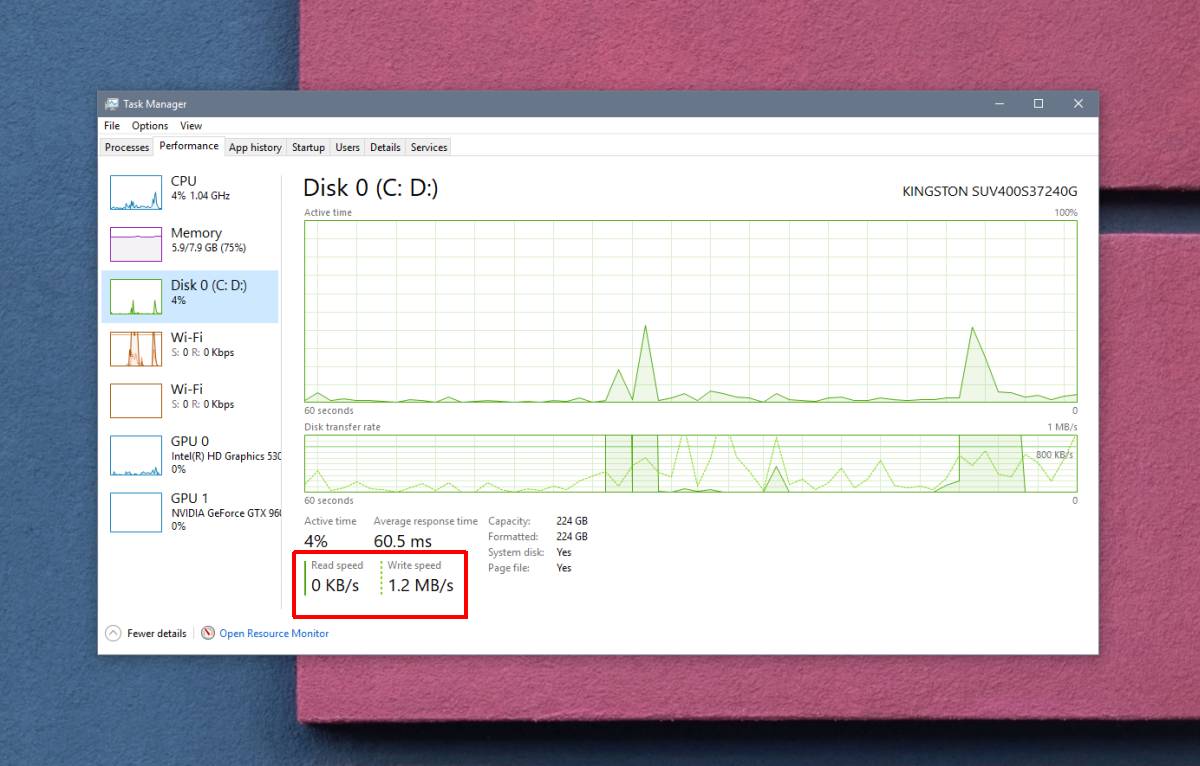
Szybkość zgłaszana przez Menedżera zadań jest z grubszaoszacowanie. Jest to migawka, co oznacza, że podaje prędkość dla określonego czasu, a prędkość może się różnić w zależności od tego, co robisz w systemie, tj. Jakie aplikacje masz otwarte.
Aby uzyskać dokładniejszy test, użyj aplikacji o nazwie Benchmark AS SSD. To darmowa aplikacja, która może dać ci więcejdokładny odczyt prędkości twojego SSD. Pobierz i uruchom. Domyślny test 1 GB wystarczy. Zajmie to trochę czasu. Kliknij przycisk Start na dole i pozwól aplikacji zakończyć wszystkie cztery uruchomione testy.
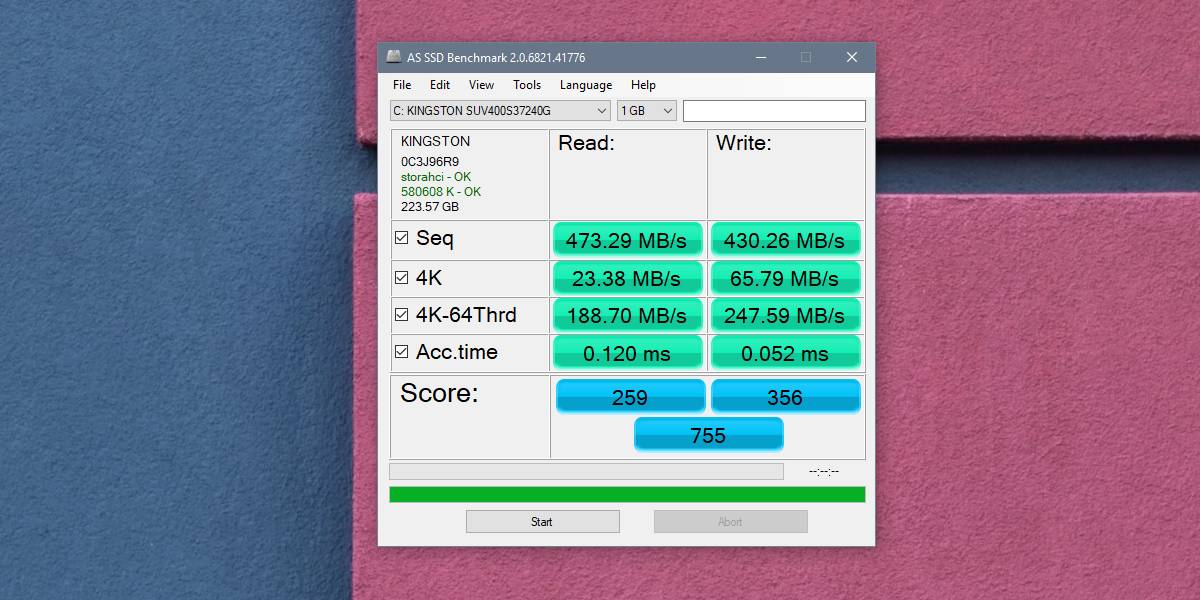
Test Seq jest tym, na co chcesz spojrzećPrędkości odczytu / zapisu SSD. Pozostałe testy to losowe testy blokowe 4K, testowanie szybkości, gdy aktywność dysku jest rozproszona w 64 wątkach, oraz czasu dostępu. Korzystając z tych czterech testów, aplikacja daje ocenę szybkości dysku SSD. Ponieważ aplikacja nie zapewnia testów porównawczych, a wynik może się różnić w zależności od marki i wieku dysku SSD, powinieneś wziąć go z odrobiną soli.
Nie twierdzimy, że wynik jest bez znaczenia, ale nie determinuje wszystkiego o dysku SSD. Użyj tego narzędzia z innymi narzędziami, które mogą podważyć kondycję Twojego dysku SSD.













Komentarze